コンピュータシステム上のファイルを細断処理するための小さいながらも効果的なアプリが必要ですか?これで、Moo0ファイルシュレッダーを使用して小さくて効果的にすることができます。
起動時
Moo0ファイルシュレッダーが最初に起動すると、最小化モードになります(デフォルト)。 「詳細な説明」をクリックして、Moo0ファイルシュレッダーを展開されたウィンドウ形式に保ち、必要なシュレッダーの適切なレベルをより適切に選択できるようにすることをお勧めします。

Moo0ファイルシュレッダーには非常に便利なドロップダウンメニューがあり、ニーズに最適なシュレッダーのレベルを選択できます。各シュレッダーレベルは、ファイルのシュレッダー中にファイルで行われたことを正確に表示します。
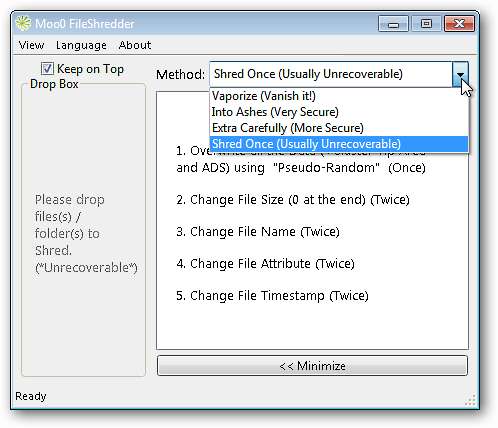
さまざまなレベルのシュレッダー
ここでは、Moo0ファイルシュレッダーで利用可能な4つのシュレッダーレベルの最初のものを見ることができます。 「ShredOnce」オプションを使用しても、回復の可能性があります。したがって、回復不能にしたいものがある場合、これはおそらく必要な設定ではありません。

「ExtraCarefully(More Secure)」設定でファイルを細断処理するために行われる処理が増加している(基本レベルの3倍強)ことに注意してください。すでに最初の国防総省レベル( いいね! )。
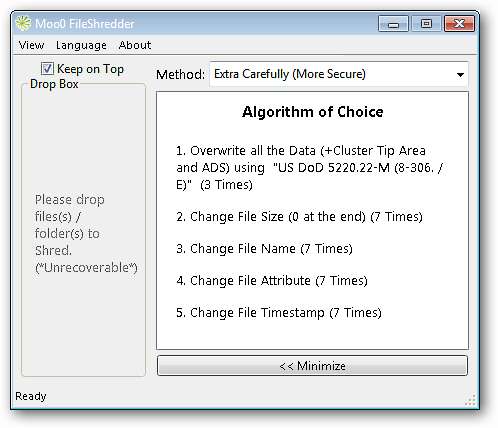
もう一度、前の設定からの別の大きな増加(量の2倍以上)。 「IntoAshes(Very Secure)」の設定はとても素敵です!
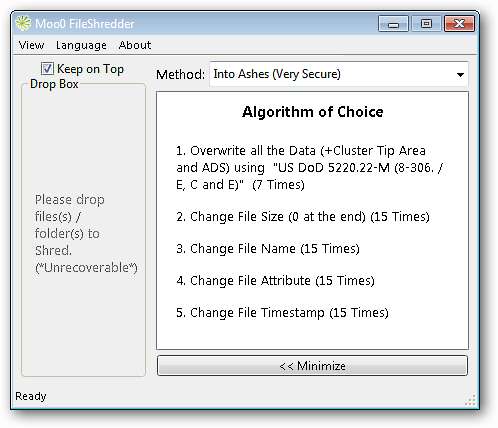
「Vaporize(Vanish it!)」設定は、Moo0ファイルシュレッダーの中で最も難しい設定です。ファイルが適切に破棄されるように、ファイルがどのように処理されるかに注意してください。この設定は、究極のファイルシュレッダーに関するものです。
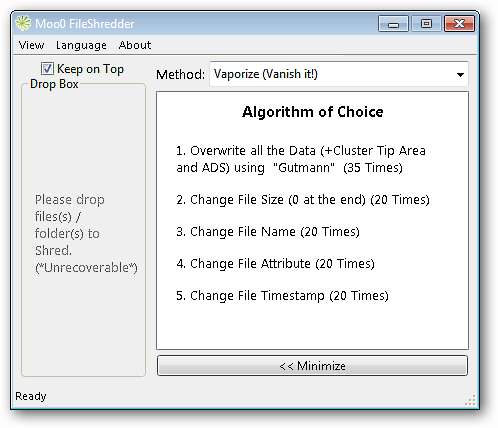
表示メニューを簡単に見てみましょう…
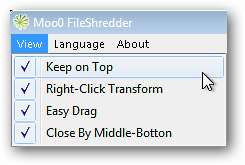
動作中のMoo0ファイルシュレッダー
ここでは、Moo0ファイルシュレッダーの動作を簡単に確認できます。この小さなアプリは、「気化(Vanish it!)」設定でもすばやく動作します。

結論
Moo0 File Shredderは、1つのことを実行し、それをうまく実行する素晴らしい小さなアプリです。これらのファイルを細断処理するために、より複雑なアプリを用意したり入手したりする必要はもうありません。
リンク







